最高の数学グレードを含む行全体の内容を返す
この記事では、Microsoft Excel2010で最高の数学の成績を含む行のコンテンツ全体を返す方法を学習します。
最高の数学の成績を含む行の内容全体を検索する場合は、INDEX、MATCH、およびMAX *関数の組み合わせを使用して出力を抽出できます。
INDEX:指定された範囲内の特定の行と列の交点にあるセルの値または参照を返します。
構文:= INDEX(array、row_num、column_num)
MATCH関数は、選択したセル範囲内の指定されたアイテムを検索し、その範囲内のそのアイテムの相対位置を返します。
構文= MATCH(lookup_value、lookup_array、match_type)
MAX:セルまたは配列の範囲から最大数を返します。たとえば、数値のリストに5、6、7、8、9、および10が含まれている場合、出力は10になります。
構文= MAX(number1、number2、…)
最大255個の引数があります。以下に示すスクリーンショットを参照してください:
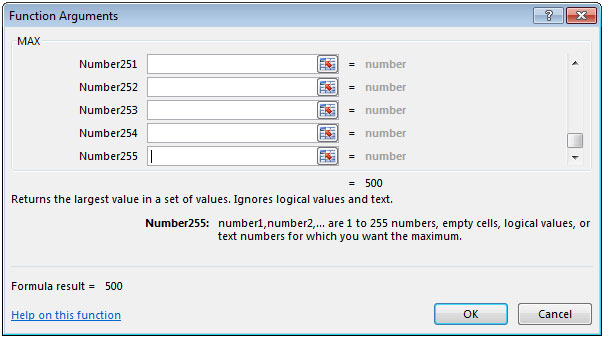
例を見てみましょう:
列Aに学生ID、列Bに年、列Cに件名、列Dにマークとして学生データがあります。数学の科目の最高点に基づいて行の内容全体を取得するには、範囲A10:D10の数式が必要です。
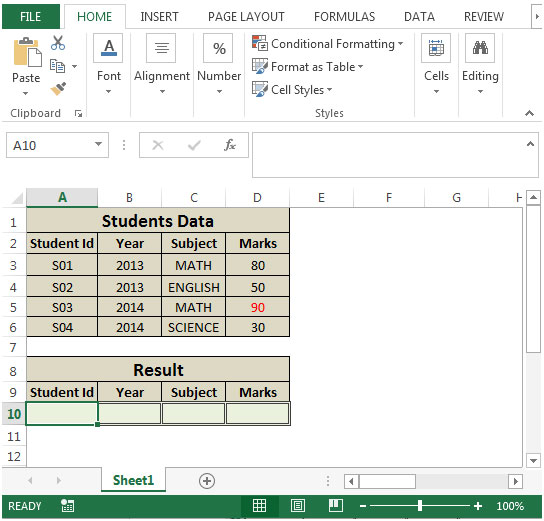
-
セルA10では、数式は
になります。 === = INDEX(A3:A6、MATCH(MAX(($ D $ 3:$ D $ 6)($ C $ 3:$ C $ 6 = “Math”))、$ D $ 3:$ D $ 6,0))
* CTRL + SHIFT + ENTERを押します。これは配列数式です。
式は次のようになります:-\ {= INDEX(A3:A6、MATCH(MAX(($ D $ 3:$ D $ 6)($ C $ 3:$ C $ 6 = “Math”))、$ D $ 3:$ D $ 6,0))}
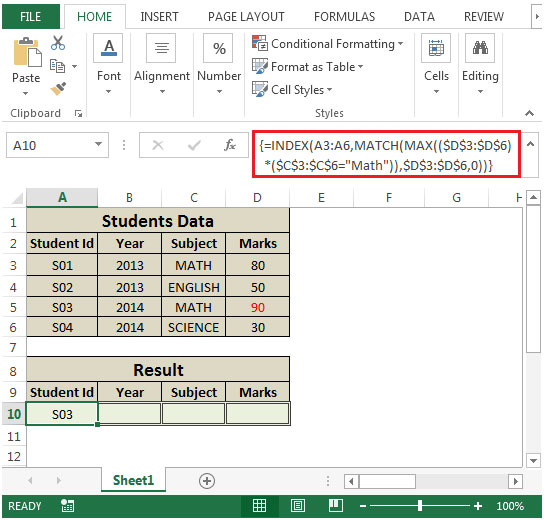
-
数式をセルA10から範囲B10:D10にコピーすると、目的の結果が得られます。
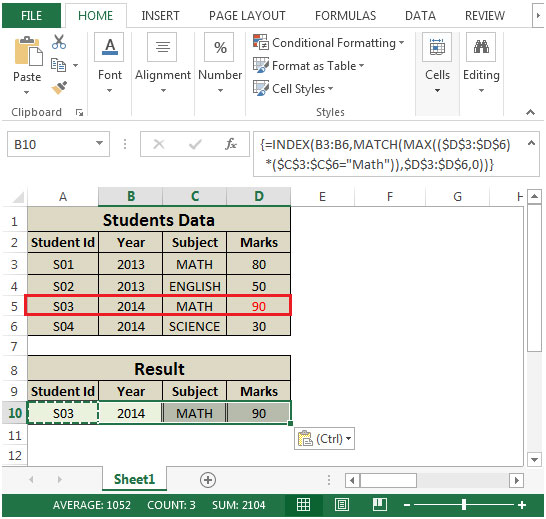
この関数は、最高の数学の成績を含む行のコンテンツ全体を返します。